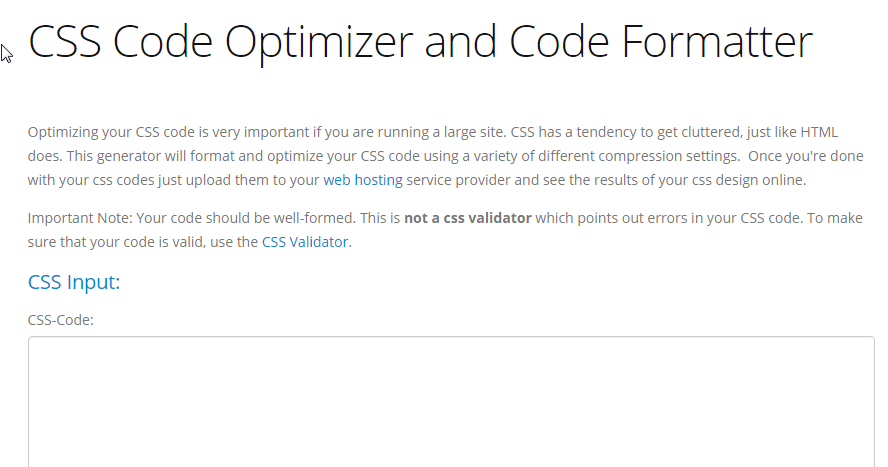Сжатие css онлайн. Сжатие CSS для уменьшения времени загрузки. Оптимизация и сжатие CSS в Page Speed
Продолжаю , теперь передо мной ещё один пункт, который мне подсказал Google: Удалите из верхней части страницы код JavaScript и CSS, блокирующий отображение . Сейчас попробую разобраться, что там лишнего и как удалить лишний JavaScript и CSS?
Тесты, я напомню, я произвожу этим сервисом: , где в отношении JavaScript и CSS мне был дан конкретный совет:
Как видите, у меня это самая большая проблема, 8 скриптов подгружается сразу и из-за этого первый экран загружается не так быстро, как хотелось бы. Так же есть 10 css файлов, которые тоже не оптимизированы. Ну что же, будем решать проблему!
По этому вопросу претензии примерно такие:

Удалите код JavaScript, препятствующий отображению:
- https://prostolinux.ru/…-includes/js/jquery/jquery.js?ver=1.10.2
- https://prostolinux.ru/…s/jquery/jquery-migrate.min.js?ver=1.2.1
- https://prostolinux.ru/…query-ui-1.8.10.custom.min.js?ver=1.8.10
- https://prostolinux.ru/…ial-textboxes/js/wstb.js.php?ver=3.10.60
- https://prostolinux.ru/wp-includes/js/tw-sack.min.js?ver=1.6.1
Недавно нашел интересное решение: в function.php нужно вставить код, который будет давать команду нужным нам скриптам загружаться не сразу:
function jquery_in_footer() { wp_register_script(‘tie-tipsy’, get_template_directory_uri() . ‘/js/jquery.tipsy.js’, array(‘jquery’)); wp_register_script(‘tie-easing’, get_template_directory_uri() . ‘/js/jquery.easing.1.3.js’, array(‘jquery’)) ; }
В примере добавлено два скрипта, но мы добавляем сколько угодно, и именно те, которые тормозят загрузку страницы. Попробовал применить это решение — у меня оно не сработало, может что-то не так делал?
Сам google советует в скрипт вставить атрибут async , который делал бы его загрузку асинхронной. Но это решение подходит только для внешних скриптов, например, этот атрибут async можно вставить в script рекламы Яндекс Директ, если у вас его реклама выводится в первом экране. У Яндекса есть и асинхронный код, но он у меня вызывал проблемы — если один блок с асинхронной загрузкой, а второй нет, то показываться будет только один из них. Но сейчас не об этом…
Оптимизировать плагины таким образом трудно, нужно лезть в код каждого плагина и прописывать в него этот атрибут, или его альтернативу. Я не программист и так поступать не буду. К тому же если вы постоянно обновляете плагины, то все ваши труды пропадут после обновления.
На удивление себе я нашел другое, очень простое решение этого вопроса — установил плагин Asynchronous Javascript . После его установки получил результат:
 Как видите, остался всего один скрипт, и это скрипт самого плагина. После установки лично у меня проблем с отображением темы сайта не было, но если у вас возник какой-то косяк, и нужно, чтобы какой то скрипт загружался сразу, то в настройках плагина можно добавить его в исключения:
Как видите, остался всего один скрипт, и это скрипт самого плагина. После установки лично у меня проблем с отображением темы сайта не было, но если у вас возник какой-то косяк, и нужно, чтобы какой то скрипт загружался сразу, то в настройках плагина можно добавить его в исключения:
 Вот так просто решается первый пункт, но как видно — этого еще мало, нужно оптимизировать css, как это сделать?
Вот так просто решается первый пункт, но как видно — этого еще мало, нужно оптимизировать css, как это сделать?
Как оптимизировать работу CSS?
Напомню список претензий:

Оптимизируйте работу CSS на следующих ресурсах:
- https://prostolinux.ru/…wp-special-textboxes.css.php?ver=3.10.60
- https://prostolinux.ru/…plugins/wp-ds-blog-map/wp-ds-blogmap.css
- https://prostolinux.ru/…t/themes/rockwell_new/rockwell/style.css
В идеале нужно сделать так: взять все данные из этих css файлов и переместить в основной stile.css, а в самих плагинах отключить запрос к ним. Но как понимаете — это дело долгое и нудное, таящее под собой много подводных камней. Может быть в будущем я так и сделаю, но пока у меня нет столько времени и опыта.
Решить же вопрос можно установкой плагина, который сам объединит все стили в один файл. Плагина, который бы выполнял только эту функцию не нашел, поэтому расскажу о плагине, который делает все сразу, и удаляет скрипты, и оптимизирует css.
Как оптимизировать все сразу?
Я решил себе установить плагин Autoptimize , который оптимизирует и скрипты, и css одновременно. После установки плагина нужно лишь зайти в его настройки и поставить галочки в нужном месте:
 После этого Google Page Speed выдает такое:
После этого Google Page Speed выдает такое:
 Ни одного скрипта не грузится, только два файла css, которые включают в себя все стили, а все скрипты перемещаются в область подвала. Если теперь посмотреть на исходный код страницы, то там оптимизированная КАША, в которой без бутылки не разобраться.
Ни одного скрипта не грузится, только два файла css, которые включают в себя все стили, а все скрипты перемещаются в область подвала. Если теперь посмотреть на исходный код страницы, то там оптимизированная КАША, в которой без бутылки не разобраться.
 Сначала я подумал, что этот плагин не решит моих проблем полностью, но как оказалось, это было из за того, что я его не до конца настроил! После выставления галочек в нужном месте я получил ОТЛИЧНЫЙ результат! ВСЕ ПРОБЛЕМЫ ИСЧЕЗЛИ!
Сначала я подумал, что этот плагин не решит моих проблем полностью, но как оказалось, это было из за того, что я его не до конца настроил! После выставления галочек в нужном месте я получил ОТЛИЧНЫЙ результат! ВСЕ ПРОБЛЕМЫ ИСЧЕЗЛИ! Чтобы так получилось нужно нажать кнопку вверху Show advanced settings
и тогда появятся дополнительные настройки. Нужно, чтобы стояли галочки в пунктах:
Чтобы так получилось нужно нажать кнопку вверху Show advanced settings
и тогда появятся дополнительные настройки. Нужно, чтобы стояли галочки в пунктах:
Оптимизировать код HTML?
Оптимизировать код JavaScript?
Look for scripts only in ? (deprecated)
Оптимизировать код CSS?
Inline all CSS?
Save aggregated script/css as static files
После этого правда у меня перестал работать плагин, который фиксирует виджет, но это совсем не проблема, скорость загрузки сайта намного важнее. А еще важнее угодить дяде Гуглу…
Хочу так же упомянуть об одном нюансе: у меня на этом сайте адаптивный шаблон, и если использовать его, то плагин при отображении мобильной версии не может устранить все проблемы до конца. Когда же я включаю плагин мобильной версии, то никаких ошибок не остается. Я еще раз убедился, что лучше , чем адаптивный дизайн.
Еще один подобный плагин — это WP Minify Fix , делает он тоже самое, но он мне меньше понравился, а может я просто в нем не до конца не разобрался.
Я понимаю, что идеально все это делать без плагинов, вручную, но это очень долго и муторно и оно того на самом деле не стоит, ведь даже добившись оценки 100 , вы не выведете сайт в топ — скорость загрузки сайта лишь ОДИН из сотни факторов ранжирования, путь и достаточно важный. Но сделать все что можно — нужно!
Удаление кода JavaScript и CSS Google PageSpeed
Не нашли ответ? Воспользуйтесь поиском по сайту
Оптимизация или сжатие css-стилей ускорит загрузку страницы сайта, ускорит выполнение синтаксического анализа и уменьшит объем передаваемых данных. При этом сайт ни капли не потеряет в своей красоте, потому что сжатие css-стилей проходит без вреда для работоспособности его кода. Для этих целей я предлагаю Вам использовать специальный онлайн-инструмент, размещенный на следующей страницеhttp://www.cssdrive.com/index.php/main/csscompressor/ который сможет адекватным образом сжать Ваш CSS-файл.
Как происходит сжатие CSS ?
Сжатие CSS-стилей происходит путем использования нескольких доступных действий:
- Удаление пустых строк.
- Удаление лишних пробелов.
- Удаление отступов.
- Удаление комментариев.
- Использование сжатых цветовых кодов там, где это возможно.
- Удаление ненужных символов.
Чтобы увидеть все действия, которые происходят с CSS-стилями во время сжатия, нажмите кнопку Advanced mode на указанном выше сайте. Как видите, среди приведенных действий по оптимизации CSS-стилей нет такого, которое повредило бы функциональности CSS . Приблизительно такие же действия доступны для
Как оптимизировать css ?
Интерфейс приведенного мною сайта для сжатие CSS-файлов весьма прост:

В первом пункте Вам необходимо выбрать степень сжатия стиля. Я предлагаю выбирать степень сжатия Normal , потому что она обеспечивает баланс между сжатием и работоспособностью кода. Использование же уровня сжатия Super Compact может привести к ошибкам в коде.
Второй пункт предназначен для удаления комментариев. На главную форму выведено именно эта настройка потому, что комментарии могут понадобиться веб-мастеру в будущем. Поэтому стирать их под ноль без предупреждения - плохая идея. Первый checkbox в данном пункте не будет стирать комментарии, второй - сотрёт все комментарии. А вот третий пункт будет удалять комментарии, длина которых не менее выбранного Вами значения.
Так же Вы всегда можете перейти в Расширенный режим сжатия CSS-стилей и выбрать только те пути сжатия, которые Вам нужны.
Нажатием кнопки Compress-it Вы запустите сжатие css -файла и получите долгожданный результат в виде оптимизированного файла стилей. Теперь остается только заменить содержимое оригинального css-файла оптимизированным кодом.
WordPress я часто писал о необходимости сжимать CSS файл(ы) сайта и проверять их на валидность. Пришло время поговорить, где сжимать файлы CSS.
Сжатие и валидность
Говоря о файлах CSS ни в коем случае, нельзя забывать об их валидности . Сжатие файла только тогда имеет смысл, если при этом не потеряется его валидность. К сожалению, многие сервисы по сжатию редко обновляются и используют устаревшие алгоритмы и методы сжатия. Получая на них хороший эффект по уменьшению объема, можно потерять главное, валидность файла. В результате вместо улучшения показателя скорости сайта, получим увеличение времени полного открытия сайта или потерю вида сайта.
Именно поэтому, все 15 Сервисов сжатия CSS файлов тестирую по простенькому алгоритму (пункты 1 и 2 в начале, пункты 3 и 4 для каждого сервиса сжатия):
- Беру контрольный CSS файл шаблона Twenty Seventeen . Его объем 84,8 кБ.
- Проверяю его на валидность тут ().
- Использую сервис сжатия из списка ниже.
- Опять проверяю на валидность.
Результаты и описания сервисов сжатия CSS файлов в этом обзоре.
Проверка валидности тестируемого файла
Проверяем фал на валидность на сервисе W3 (http://jigsaw.w3.org/css-validator/ ).
Результат: Проверка файла CSS шаблона Twenty Seventeen на валидность показала 10 ошибок и 106 предупреждений. Сервис сам исправляет эти ошибки, и отдает файл исправленным ниже ошибок. Теперь у нас есть валидный файл CSS для дальнейшего тестирования. Объем файла после исправления снизился до 67 кБ.

15 Сервисов сжатия CSS файлов
Инструмент css сжатия cy-pr.ru
https://www.cy-pr.com/tools/css/

Это единственный русскоговорящий сервис этого обзора. Набор инструментов cy-pr.ru tools пользуется хорошей популярностью среди веб-мастеров, для простого, можно сказать общего, анализа сайта. Есть среди инструментов и сжатие файлов css.
В контексте использования для сжатия CSS файлов WordPress, этот инструмент интересен, тем, что после сжатия не нарушает структуру файла. Такой файл удобнее читать и он не нарушает правила составления CSS файлов WordPress.
На сервисе есть детальные настройки сжатия (справа). Для примера использую стандартное сжатие без нарушения баланса сжатия и читаемости.
Тестирование
- Тест с выбранным файлом дает такой результат:
- Исходный код: 66.978 Кб, Оптимизированный код: 56.704 Кб, Коэффициент: 15.3% (-10274 байт)
- Валидность после сжатия: вижу что ошибок не появилось.

Здравствуйте, уважаемые читатели блога сайт. Сегодня я хочу нарушить традицию (писать во все рубрики равномерно) и предложить вашему вниманию вторую часть статьи про то, .
Дело в том, что гораздо проще писать, что называется, по горячим следам, а не вспоминать потом: «а как я смог это сделать?», что бывает довольно затруднительно, особенно по прошествии некоторого времени.
Давайте дальше продолжим пытаться увеличивать скорость с помощью такого инструмента как Page Speed, который устанавливается как дополнение к Мазиле или Хрому. В принципе, наверное, зря я сказал в предыдущей статье, что этот плагин сам ничего для ускорения вашего проекта сделать не может, а только дает рекомендации на что именно следует обратиться свое внимание в первую очередь. Оказывается, и сам он на что-то может сгодиться.
Оптимизация и сжатие CSS в Page Speed
В прошлой статье мы подробно рассмотрели, как установить плагин Page Speed и как настроить оптимальным образом кэширование статических объектов (изображений, скриптов, стилей) в браузерах пользователей.
После произведенных нами настроек Web сервера, этот плагин уже перестал ругаться на сильное снижение скорости из-за «Leverage browser caching»:

По сути, Пейдж Спид указывает на то, что практически все стилевые файлы, которые подгружаются в браузер посетителя вместе с web страницей моего блога, могут быть существенно оптимизированы (сжаты) для снижения их веса.
Если щелкнуть по плюсику рядом с «Minify CSS», то откроется список объектов, которые желательно было бы подвергнуть оптимизации (сжать):

Но самое замечательное то, что всю работу по оптимизации (сжатию) сделает сам плагин. Посмотрите внимательно, в конце строчки с названием каждого неоптимизированного стилевого файла в его окне вам будет предложено посмотреть оптимизированную (сжатую) версию, а при желании и скачать максимально избавленный от мусора файлик таблиц каскадных стилей, который позволит, пусть и немного, но повысить скорость загрузки сайта.
Оптимизация заключается в удалении из них всех ненужных пробелов и комментариев , которые никак не влияют на работу вашего ресурса, но зато своим, пусть и маленьким, но все же дополнительным весом замедляют его загрузку.
Например, мой неоптимизированный style.css, идущий в комплекте с темой WordPress, состоял из почти 2000 строк, а после того как произошла оптимизация, удалось уменьшить количество строк в нем до 400, а сам файлик похудел на одну пятую своего изначального веса. Да и внешний вид прописанных в нем свойств после этого мне нравится гораздо больше.
Судите сами, так выглядел он до того, как мне удалось его сжать в Page Speed:

А так выглядит после его оптимизации:

Итак, для этого вам нужно будет всего-навсего скачать по ссылке «Save as» сжатую версию. Скачали?
Теперь подключаетесь по FTP, заходите в ту папку где у вас живет оригинальный файл таблиц стилей (см. путь в окне Page Speed) и заменяете старый не сжатый на новый (тот, который вам оптимизировали), не забыв дать ему такое же название, как и у оригинала, иначе таблицы каскадных стилей работать не будут. Усе, наслаждаетесь теми миллисекундами, на которые ускорилась загрузка вашего сайта.
Но кроме основного файла CSS, который обычно идет вместе с используемой вами темой оформления, в окне Пейдж Спида вы можете увидеть так же и те стилевые файлики, которые используются установленными у вас плагинами и расширениями для Вордпресс (или любого другого используемого вами движка). В принципе, вы можете точно так же их сжать, как было рассмотрено чуть выше.
Как объединить внешние CSS в один общий файл
Но самым оптимальным вариантом было бы объединить все внешние CSS в один, а уже потом его сжать средствами Page Speed. Это будет идеальный вариант, позволяющий выгадать еще несколько миллисекунд в скорости загрузки. Собственно, и сам плагин подсказывает именно такой вариант в поле «Combine external CSS»:

Здесь он нам предлагает объединить все найденные им внешние файлы (внешние скрипты тоже можно будет объединить в один — «Combine external JavaScript»), подгружаемые в браузер посетителей, в один общий, но при этом нужно будет обязательно отключить все лишние файлы стилей. Проблема возникает в том, что многие из них создают и подключают плагины или другие расширения вашего движка.
Можно, конечно же, залезть в код плагина и отключить стили оттуда, но если вы обновите данное расширение, то возможно придется опять копаться во внутренностях плагина для повторного отключения. Для WordPress есть способ решить эту задачу централизовано, посредством известного вам , который должен присутствовать в папке с используемой вами темой оформления:
/wp-content/themes/название темы WordPress/functions.php
Если functions.php вы не найдете, то можете его просто создать, например, в редакторе Notepad++ и загрузить в папку с темой оформления WordPress. Но, наверняка, он все же найдется. В него вам нужно будет добавить небольшой кусочек PHP кода, такого вида:
Add_action("wp_print_styles", "my_deregister_styles", 100); function my_deregister_styles() { wp_deregister_style("google-ajax-translation"); wp_deregister_style("syntaxhighlighter-theme-default"); wp_deregister_style("syntaxhighlighter-core"); wp_deregister_style("wp-pagenavi"); wp_deregister_style("cfq"); }
Тем самым мы отменяем регистрацию стилей оформления некоторых плагинов в WordPress. В результате чего отдельные CSS файлы этих плагинов не будут подгружаться в браузеры посетителей.
И даже в случае обновления какого-либо из них ничего не изменится и вам не нужно будет повторно копаться в их коде. Ну, а т.к. они обновляются довольно часто, то таким хитрым способом отключения мы сильно сэкономим наше время и нервы.
Вроде бы все просто — отключили и все, можно про это забыть. Так, да не так. Предварительно ведь еще нужно найти в коде каждого WP плагина (в котором отключаем подгрузку стилей) тот регистр, который отвечает за их подключение.
Если вы внимательнее посмотрите на приведенный выше код, то заметите строки, где перечислены эти самые регистры:
Wp_deregister_style("google-ajax-translation"); wp_deregister_style("syntaxhighlighter-theme-default"); wp_deregister_style("syntaxhighlighter-core"); wp_deregister_style("wp-pagenavi"); wp_deregister_style("cfq");
Т.е., например, для замечательного WordPress плагина регистр будет называться «wp-pagenavi», а для плагина Comment Form Quicktags — «cfq». Если вы используете те же самые расширения, что и я, то можете не лазить в их PHP код, а позаимствовать регистры из приведенного кода.
Но с отключением у всех плагинов, имеющих свои собственные файлы стилевого оформления, вам нужно не забыть скопировать все содержимое этих самых отключаемых CSS, для объединения в общий файл из папки с темой оформления (у меня style.css называется). Понятно, да?
Наверное, вы представляете о чем идет речь. Такое CSS свойство может, например, иметь такой вид:
Translate_links .translate_flag{background:url(flags.png) no-repeat;border:0;margin:0;padding:0;}
Запись url(flags.png) означает, что картинку под названием flags.png нужно будет искать в той же самой папке, где находится сам файл таблиц каскадных стилей. Но дело в том, что когда вы скопируете содержимое всех стилей плагинов, то в них наверняка будут использоваться такие вот относительные пути до изображений.
А это приведет к тому, что WordPress не сможет найти нужные картинки по указанному относительному пути. Ведь они по прежнему остались в папках с плагинами. Поэтому при объединении CSS нужно в обязательном порядке заменять относительные пути до фоновых изображений на абсолютные, имеющие примерно такой вид:
После того, как вы это сделаете, все фоновые картинки используемые плагинами, у которых вы отключили их собственные стили, вернутся на свои места. Так, думаю, что с этим вы справитесь.
Кстати, после того, как у вас весь стилевой код будет находиться в одном общем файлике, не забудьте его еще раз сжать через Page Speed , найдя в его окне строку под названием Minify CSS и щелкнув по плюсику рядом с этой надписью, а затем скопировав оптимизированный файлик «Save as». Далее замените им оригинальный файл в папке с используемой вами темой оформления WordPress.

Отключение внешних CSS для ускорения сайта на примере
Давайте теперь на конкретном примере я попробую показать, где нужно искать название регистра WordPress плагина, позволяющего отключить подгрузку его стилевого оформления. Собственно, для поиска нужного регистра нам нужен будет файлик с расширением PHP из папки с этим плагином. Вообще, все они живут в одной и той же папке:
/wp-content/plugins
Следовательно, именно здесь следует искать нужный каталог. Давайте рассмотрим для примера SyntaxHighlighter Evolved, т.к. у него довольно не типичная ситуация, заключающаяся в использовании нескольких файлов стилей в зависимости от того, какие варианты оформления вы выбрали в настройках этого плагина.

Как видите, у меня выбран вид, который был во второй версии плагина, а цветовая схема SyntaxHighlighter используется дефолтная. Теперь мне нужно будет перейти в его папку, подключившись к блогу по ФТП:
/wp-content/plugins/syntaxhighlighter/syntaxhighlighter2/styles
скопировать содержимое двух CSS файликов, которые мы планируем отключить: shCore.css и shThemeDefault.css , т.к. именно на них нам показывает пальцем Page Speed (ну, и в настройках у меня выбрана дефолтная тема, для которой, вполне логично, нужен CSS с соответствующим названием).
После этого открываете на редактирование:
/wp-content/plugins/syntaxhighlighter/syntaxhighlighter.php
Затем осуществляете поиск читайте. Искать нужно что-нибудь содержащее «CSS». В syntaxhighlighter.php это будет участок кода:
// Register theme stylesheets wp_register_style("syntaxhighlighter-core", plugins_url("syntaxhighlighter/" . $this->shfolder . "/styles/shCore.css"), array(), $this->agshver); wp_register_style("syntaxhighlighter-theme-default", plugins_url("syntaxhighlighter/" . $this->shfolder . "/styles/shThemeDefault.css"), array("syntaxhighlighter-core"), $this->agshver); wp_register_style("syntaxhighlighter-theme-django", plugins_url("syntaxhighlighter/" . $this->shfolder . "/styles/shThemeDjango.css"), array("syntaxhighlighter-core"), $this->agshver); wp_register_style("syntaxhighlighter-theme-eclipse", plugins_url("syntaxhighlighter/" . $this->shfolder . "/styles/shThemeEclipse.css"), array("syntaxhighlighter-core"), $this->agshver); wp_register_style("syntaxhighlighter-theme-emacs", plugins_url("syntaxhighlighter/" . $this->shfolder . "/styles/shThemeEmacs.css"), array("syntaxhighlighter-core"), $this->agshver); wp_register_style("syntaxhighlighter-theme-fadetogrey", plugins_url("syntaxhighlighter/" . $this->shfolder . "/styles/shThemeFadeToGrey.css"), array("syntaxhighlighter-core"), $this->agshver); wp_register_style("syntaxhighlighter-theme-midnight", plugins_url("syntaxhighlighter/" . $this->shfolder . "/styles/shThemeMidnight.css"), array("syntaxhighlighter-core"), $this->agshver); wp_register_style("syntaxhighlighter-theme-rdark", plugins_url("syntaxhighlighter/" . $this->shfolder . "/styles/shThemeRDark.css"), array("syntaxhighlighter-core"), $this->agshver);
Смотрим, какие именно регистры позволят нам отключить подгрузку стилей shCore.css и shThemeDefault.css . Копируем их названия (в моем случае это будут: syntaxhighlighter-theme-default и syntaxhighlighter-core) и добавляем в functions.php (из папки с вашей темой оформления) две дополнительные строчки в описанный чуть выше кусочек кода:
Wp_deregister_style("syntaxhighlighter-theme-default"); wp_deregister_style("syntaxhighlighter-core");
И так повторяете для каждого плагина Вордпресса, у которых вы планируете отключить подгрузку стилей. Надеюсь, что вам все стало ясно и понятно. Если нет, то попробуйте перечитать еще раз, ибо тема не слишком уж и простая для понимания, хотя я и пытаюсь излишне не усложнять и не утяжелять текст (кому нужны подробности, ведь чем проще — тем лучше).
В итоге всех проведенных манипуляций у вас в functions.php будет целый список строк с регистрами плагинов, чьи стили нужно отключить. А в одном общем файле CSS, из папки с темой оформления, будет содержать весь стилевой код вашего сайта. Еще раз напомню — не забудьте сжать или, другими словами, провести оптимизацию style.css через Page Speed описанным выше способом.
Удачи вам! До скорых встреч на страницах блога сайт
Вам может быть интересно
 Файл functions.php из папки с темой WordPress и реальные примеры его использования
Файл functions.php из папки с темой WordPress и реальные примеры его использования
 Как увеличить скорость загрузки сайта по максимуму и оптимизация нагрузки на сервер
Бесплатные темы и шаблоны для WordPress - где их можно скачать
Как увеличить скорость загрузки сайта по максимуму и оптимизация нагрузки на сервер
Бесплатные темы и шаблоны для WordPress - где их можно скачать
 Как получить быстрый сайт - оптимизация (сжатие) изображений и скриптов, а так же уменьшение числа Http запросов
Как получить быстрый сайт - оптимизация (сжатие) изображений и скриптов, а так же уменьшение числа Http запросов
 Как найти и удалить неиспользуемые строки стилей (лишние селекторы) в CSS файле вашего сайта
Как найти и удалить неиспользуемые строки стилей (лишние селекторы) в CSS файле вашего сайта
 Оптимизация темы (шаблона) WordPress для снижения его нагрузки на сервер хостинга, плагин WP Tuner и число запросов к БД
Оптимизация темы (шаблона) WordPress для снижения его нагрузки на сервер хостинга, плагин WP Tuner и число запросов к БД
![]() Создание CSS спрайтов в онлайн генераторе Sprites Me для снижения числа запросов к серверу
Создание CSS спрайтов в онлайн генераторе Sprites Me для снижения числа запросов к серверу
 Темы для WordPress - из каких шаблонов они состоят и как все это работает
Темы для WordPress - из каких шаблонов они состоят и как все это работает
 Снижение потребляемой в WordPress памяти при создании страниц - плагин WPLANG Lite для подмены файла локализации
Снижение потребляемой в WordPress памяти при создании страниц - плагин WPLANG Lite для подмены файла локализации
 Как писать статьи в WordPress - визуальный и Html редакторы, заголовки и выделение ключевых слов
Как писать статьи в WordPress - визуальный и Html редакторы, заголовки и выделение ключевых слов
 Gzip сжатие для ускорения загрузки сайта - как его включить для Js, Html и Css с помощью файла.htaccess
Gzip сжатие для ускорения загрузки сайта - как его включить для Js, Html и Css с помощью файла.htaccess
Оптимизировать код HTML и каскадные таблицы стилей (CSS) нужно для того, чтобы ускорить процесс загрузки сайта и контента, размещенного на нем. Экономия времени и трафика, в целом, спустя долгий срок после оптимизации, получится существенной, даже если внешне изменение скорости будет не очень заметно.
Оптимизация HTML-кода
Для того чтобы HTML-код способствовал быстрой загрузке сайта, он должен соответствовать нескольким условиям:
- Быть простым и информативным. Проверив его на валидность, нужно исправить ошибки, чтобы ботам было легче анализировать его. Код должен четко представлять структуру страницы.
- Основные составляющие страниц, такие как заголовки, указатели, блоки информации должны быть легко и быстро определяемы.
- Освобождение кода от лишних сведений, вынесение их в отдельные файлы (например, можно вынести CSS и JS), повысит скорость загрузки, что также упрощает работу ботов.
Добившись выполнения этих условий, сайт можно сделать более быстрым, удобным и повысить эффективность индексации его ботами поисковых систем.
Уменьшение объема кода и оптимизация CSS
Сделать код сайта проще можно, уменьшив его объем. Для этого нужно выполнить несколько операций.
Прежде всего, следует избегать флеш-технологий, JavaScript, фреймов, текста, представленного картинкой. Все элементы, какие возможно, следует оформить в отдельных, внешних файлах (например, CSS и JS, как уже отмечалось выше). Помогут для оптимизации кода специальные плагины. К примеру, можно установить плагин Autoptimize, который автоматически оптимизирует код HTML, CSS, JS (если поставить соответствующие галочки). Необходимо настроить грамотную и удобную навигацию по сайту, которая будет понятна пользователям и корректно распознаваема поисковиками. Это увеличит скорость, качество загрузки и индексации сайта.
Что касается оптимизации CSS, то ее можно сделать самостоятельно или доверить это специальному ресурсу или программе. Ручная оптимизация – трудоемкий и длительный процесс, к тому же можно пропустить какие-то ошибки. Программа или сервис для оптимизации качественнее устранят недостатки, но могут нарушить некоторые функции, которые работали на сайте, и после проверки может некорректно отображаться контент, поэтому их работу нужно корректировать.

Некоторые способы улучшить структуру CSS в ручном режиме:
- Удалить лишние пробелы и разрывы строк, которые перегружают файл CSS и затрудняют работу роботов;
- Прописывать обобщающие свойства вместо несколько раз повторяющихся похожих команд;
- Использовать лаконичные, понятные описания в комментариях;
- Необычные шрифты прописывать при помощи стилей, а не изображений;
- Для картинок создавать alt и title (разные для каждого изображения), чтобы их содержание распознавалось ботами поисковых систем;
- Применять к заголовкам инструменты H1 – и далее, чтобы они корректно распознавались при индексации;
- Прописывать в keywords только те ключевые слова, которые используются на странице, минимизировать их количество;
- Использовать разнообразные и краткие мета-теги.
CSS и HTML оптимизаторы
Удобно и быстро осуществить оптимизацию непосредственно в браузере можно при помощи специальных сервисов, например:
- CleanCSS.com;
- CSS Optimizer;
- CSS Compressor;
- CY-PR.com;
- плагин Autoptimize.
Специалисты в SЕО и IT советуют пользоваться CleanCSS.com, так как он позволяет выбрать степень сжатия от низкой до высочайшей или подобрать индивидуальные настройки. После высокого и высочайшего уровней оптимизации код сайта принимает практически нечитаемый вид, и вносить в него изменения будет практически невозможно. Поэтому для начала следует воспользоваться стандартной оптимизацией. Можно выбрать режимы сжатия конкретного контента или оптимизацию отдельных параметров: сжатие шрифтов, изображений, удаление пробелов.

На ресурсе CY-PR.com также есть похожий инструмент для оптимизации, который облегчает структуру CSS на 25-30%, но здесь нет возможности сформировать файл с кодом после выполнения операции.
Остальные сервисы достаточно радикально могут поменять код так, что некоторые функции на сайте перестанут работать. Поэтому с их помощью лучше производить только локальные изменения в конкретных параметрах сайта.
После оптимизации следует проверить работоспособность сайта, корректное отображение дизайна, скорость загрузки. Нормальной считается ситуация, когда страницы и пользовательские опции сайта загружаются не более 3-5 секунд.
Для того чтобы проверить степень оптимизации и понять, насколько эффективно теперь прописан HTML-код, можно воспользоваться такими сервисами, как:
- optimization.com;
- Портал seo-чеклист;
- плагин Firebug.
Эти инструменты помогут проверить, все ли сделано для уменьшения объема HTML-кода и улучшения его структуры. На ресурсе SEO-чеклист можно проверять по списку, что уже было сделано для оптимизации, а что – еще нет, и устанавливать пометку на совершенных делах.

Валидация
Проверить код сайта на наличие ошибок можно при помощи сервисов проверки валидации – валидаторов. Эффективная проверка кода осуществляется с помощью validator.w3c.org
Если система при первой проверке выдаст более полутысячи ошибок, не стоит расстраиваться. После исправления определенного недочета, можно запускать проверку снова и ошибок станет намного меньше, так как один недостаток влечет за собой другие и при его исправлении они исчезнут.
Сайт с исправленным и оптимизированным кодом имеет больше шансов на высокие позиции в выдаче, чем ресурс с перегруженным HTML-кодом, в котором присутствуют ошибки.